navigation system OPEL MOVANO_B 2020 Instruktionsbog (in Danish)
[x] Cancel search | Manufacturer: OPEL, Model Year: 2020, Model line: MOVANO_B, Model: OPEL MOVANO_B 2020Pages: 355, PDF Size: 9.31 MB
Page 163 of 355
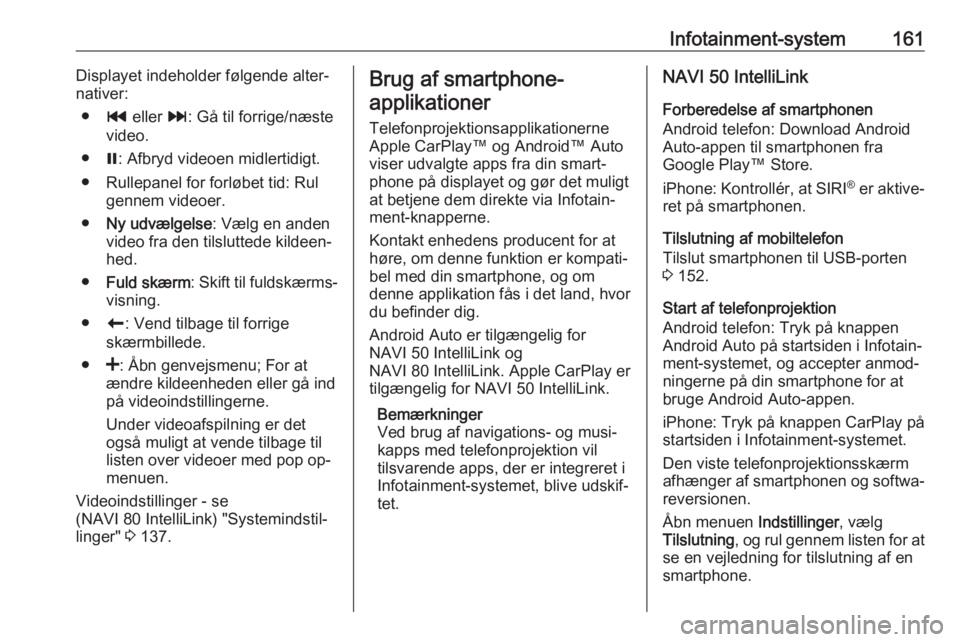
Infotainment-system161Displayet indeholder følgende alter‐
nativer:
● t eller v: Gå til forrige/næste
video.
● =: Afbryd videoen midlertidigt.
● Rullepanel for forløbet tid: Rul gennem videoer.
● Ny udvælgelse : Vælg en anden
video fra den tilsluttede kildeen‐
hed.
● Fuld skærm : Skift til fuldskærms‐
visning.
● r: Vend tilbage til forrige
skærmbillede.
● <: Åbn genvejsmenu; For at
ændre kildeenheden eller gå ind på videoindstillingerne.
Under videoafspilning er det
også muligt at vende tilbage til
listen over videoer med pop op-
menuen.
Videoindstillinger - se
(NAVI 80 IntelliLink) "Systemindstil‐
linger" 3 137.Brug af smartphone-
applikationer
Telefonprojektionsapplikationerne Apple CarPlay™ og Android™ Auto
viser udvalgte apps fra din smart‐
phone på displayet og gør det muligt
at betjene dem direkte via Infotain‐
ment-knapperne.
Kontakt enhedens producent for at høre, om denne funktion er kompati‐
bel med din smartphone, og om
denne applikation fås i det land, hvor
du befinder dig.
Android Auto er tilgængelig for
NAVI 50 IntelliLink og
NAVI 80 IntelliLink. Apple CarPlay er
tilgængelig for NAVI 50 IntelliLink.
Bemærkninger
Ved brug af navigations- og musi‐ kapps med telefonprojektion vil
tilsvarende apps, der er integreret i
Infotainment-systemet, blive udskif‐
tet.NAVI 50 IntelliLink
Forberedelse af smartphonen
Android telefon: Download Android
Auto-appen til smartphonen fra
Google Play™ Store.
iPhone: Kontrollér, at SIRI®
er aktive‐
ret på smartphonen.
Tilslutning af mobiltelefon
Tilslut smartphonen til USB-porten
3 152.
Start af telefonprojektion
Android telefon: Tryk på knappen
Android Auto på startsiden i Infotain‐
ment-systemet, og accepter anmod‐
ningerne på din smartphone for at
bruge Android Auto-appen.
iPhone: Tryk på knappen CarPlay på
startsiden i Infotainment-systemet.
Den viste telefonprojektionsskærm
afhænger af smartphonen og softwa‐ reversionen.
Åbn menuen Indstillinger, vælg
Tilslutning , og rul gennem listen for at
se en vejledning for tilslutning af en
smartphone.
Page 164 of 355
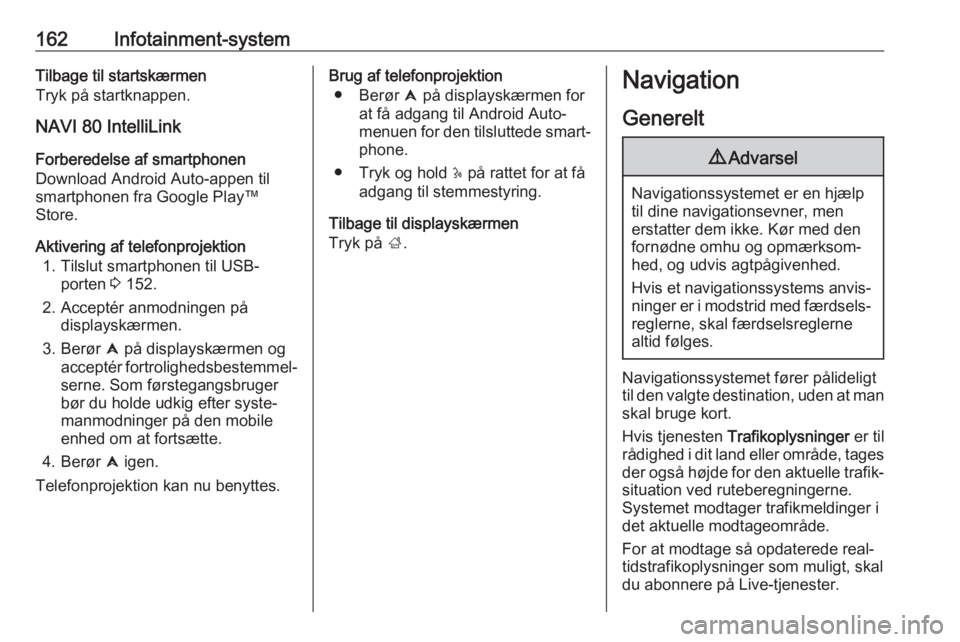
162Infotainment-systemTilbage til startskærmen
Tryk på startknappen.
NAVI 80 IntelliLink
Forberedelse af smartphonen
Download Android Auto-appen til
smartphonen fra Google Play™
Store.
Aktivering af telefonprojektion 1. Tilslut smartphonen til USB- porten 3 152.
2. Acceptér anmodningen på displayskærmen.
3. Berør û på displayskærmen og
acceptér fortrolighedsbestemmel‐ serne. Som førstegangsbruger
bør du holde udkig efter syste‐
manmodninger på den mobile
enhed om at fortsætte.
4. Berør û igen.
Telefonprojektion kan nu benyttes.Brug af telefonprojektion ● Berør û på displayskærmen for
at få adgang til Android Auto-
menuen for den tilsluttede smart‐
phone.
● Tryk og hold 5 på rattet for at få
adgang til stemmestyring.
Tilbage til displayskærmen
Tryk på ;.Navigation
Generelt9 Advarsel
Navigationssystemet er en hjælp
til dine navigationsevner, men
erstatter dem ikke. Kør med den
fornødne omhu og opmærksom‐
hed, og udvis agtpågivenhed.
Hvis et navigationssystems anvis‐ ninger er i modstrid med færdsels‐
reglerne, skal færdselsreglerne
altid følges.
Navigationssystemet fører pålideligt til den valgte destination, uden at man skal bruge kort.
Hvis tjenesten Trafikoplysninger er til
rådighed i dit land eller område, tages
der også højde for den aktuelle trafik‐ situation ved ruteberegningerne.
Systemet modtager trafikmeldinger i
det aktuelle modtageområde.
For at modtage så opdaterede real‐ tidstrafikoplysninger som muligt, skal
du abonnere på Live-tjenester.
Page 165 of 355
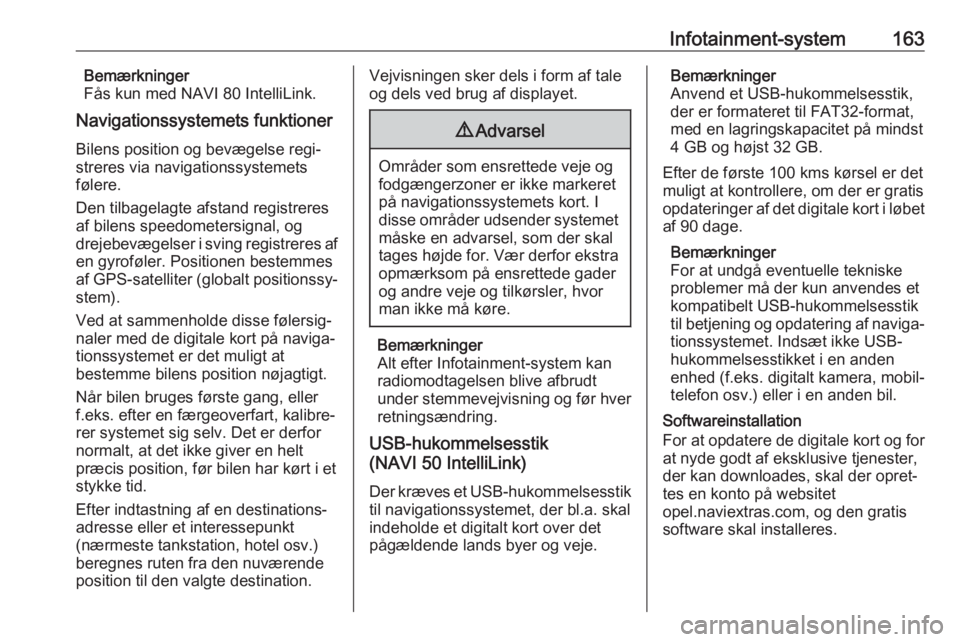
Infotainment-system163Bemærkninger
Fås kun med NAVI 80 IntelliLink.
Navigationssystemets funktioner
Bilens position og bevægelse regi‐
streres via navigationssystemets
følere.
Den tilbagelagte afstand registreres
af bilens speedometersignal, og
drejebevægelser i sving registreres af
en gyroføler. Positionen bestemmes
af GPS-satelliter (globalt positionssy‐ stem).
Ved at sammenholde disse følersig‐
naler med de digitale kort på naviga‐
tionssystemet er det muligt at
bestemme bilens position nøjagtigt.
Når bilen bruges første gang, eller
f.eks. efter en færgeoverfart, kalibre‐
rer systemet sig selv. Det er derfor
normalt, at det ikke giver en helt
præcis position, før bilen har kørt i et
stykke tid.
Efter indtastning af en destinations‐
adresse eller et interessepunkt
(nærmeste tankstation, hotel osv.)
beregnes ruten fra den nuværende
position til den valgte destination.Vejvisningen sker dels i form af tale
og dels ved brug af displayet.9 Advarsel
Områder som ensrettede veje og
fodgængerzoner er ikke markeret
på navigationssystemets kort. I
disse områder udsender systemet måske en advarsel, som der skal
tages højde for. Vær derfor ekstra
opmærksom på ensrettede gader
og andre veje og tilkørsler, hvor
man ikke må køre.
Bemærkninger
Alt efter Infotainment-system kan
radiomodtagelsen blive afbrudt
under stemmevejvisning og før hver
retningsændring.
USB-hukommelsesstik
(NAVI 50 IntelliLink)
Der kræves et USB-hukommelsesstik
til navigationssystemet, der bl.a. skal
indeholde et digitalt kort over det
pågældende lands byer og veje.
Bemærkninger
Anvend et USB-hukommelsesstik, der er formateret til FAT32-format,
med en lagringskapacitet på mindst
4 GB og højst 32 GB.
Efter de første 100 kms kørsel er det
muligt at kontrollere, om der er gratis
opdateringer af det digitale kort i løbet af 90 dage.
Bemærkninger
For at undgå eventuelle tekniske
problemer må der kun anvendes et
kompatibelt USB-hukommelsesstik
til betjening og opdatering af naviga‐
tionssystemet. Indsæt ikke USB-
hukommelsesstikket i en anden
enhed (f.eks. digitalt kamera, mobil‐
telefon osv.) eller i en anden bil.
Softwareinstallation
For at opdatere de digitale kort og for at nyde godt af eksklusive tjenester,
der kan downloades, skal der opret‐
tes en konto på websitet
opel.naviextras.com, og den gratis
software skal installeres.
Page 166 of 355
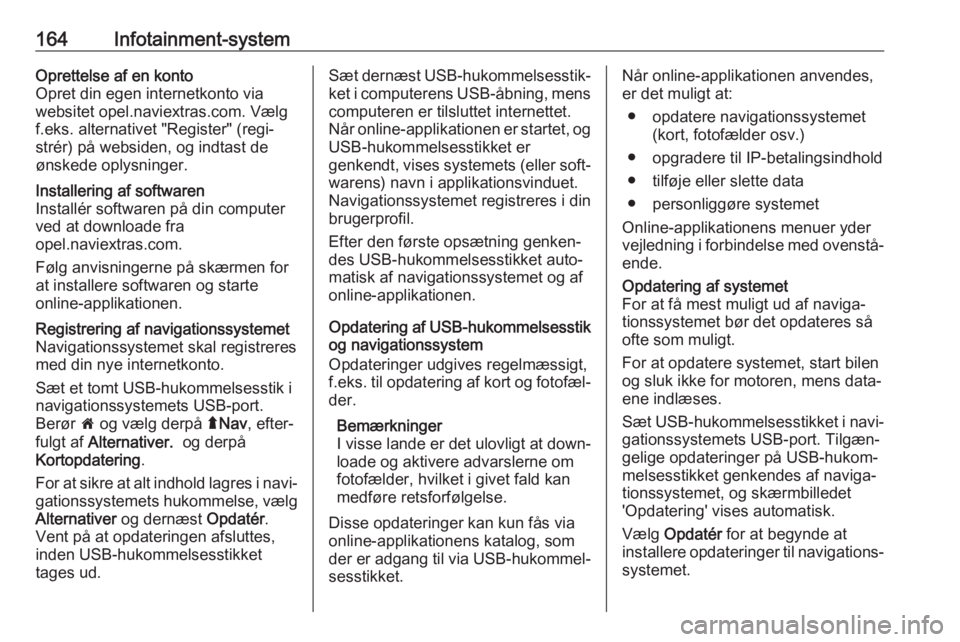
164Infotainment-systemOprettelse af en konto
Opret din egen internetkonto via websitet opel.naviextras.com. Vælg
f.eks. alternativet "Register" (regi‐
strér) på websiden, og indtast de
ønskede oplysninger.Installering af softwaren
Installér softwaren på din computer
ved at downloade fra
opel.naviextras.com.
Følg anvisningerne på skærmen for
at installere softwaren og starte
online-applikationen.Registrering af navigationssystemet
Navigationssystemet skal registreres
med din nye internetkonto.
Sæt et tomt USB-hukommelsesstik i
navigationssystemets USB-port.
Berør 7 og vælg derpå ýNav , efter‐
fulgt af Alternativer. og derpå
Kortopdatering .
For at sikre at alt indhold lagres i navi‐ gationssystemets hukommelse, vælg
Alternativer og dernæst Opdatér.
Vent på at opdateringen afsluttes,
inden USB-hukommelsesstikket
tages ud.Sæt dernæst USB-hukommelsesstik‐
ket i computerens USB-åbning, mens computeren er tilsluttet internettet.
Når online-applikationen er startet, og
USB-hukommelsesstikket er
genkendt, vises systemets (eller soft‐ warens) navn i applikationsvinduet.
Navigationssystemet registreres i din
brugerprofil.
Efter den første opsætning genken‐ des USB-hukommelsesstikket auto‐matisk af navigationssystemet og af
online-applikationen.
Opdatering af USB-hukommelsesstik og navigationssystem
Opdateringer udgives regelmæssigt,
f.eks. til opdatering af kort og fotofæl‐
der.
Bemærkninger
I visse lande er det ulovligt at down‐
loade og aktivere advarslerne om
fotofælder, hvilket i givet fald kan
medføre retsforfølgelse.
Disse opdateringer kan kun fås via
online-applikationens katalog, som
der er adgang til via USB-hukommel‐ sesstikket.Når online-applikationen anvendes,
er det muligt at:
● opdatere navigationssystemet (kort, fotofælder osv.)
● opgradere til IP-betalingsindhold
● tilføje eller slette data
● personliggøre systemet
Online-applikationens menuer yder
vejledning i forbindelse med ovenstå‐
ende.Opdatering af systemet
For at få mest muligt ud af naviga‐
tionssystemet bør det opdateres så
ofte som muligt.
For at opdatere systemet, start bilen
og sluk ikke for motoren, mens data‐ ene indlæses.
Sæt USB-hukommelsesstikket i navi‐ gationssystemets USB-port. Tilgæn‐
gelige opdateringer på USB-hukom‐ melsesstikket genkendes af naviga‐
tionssystemet, og skærmbilledet
'Opdatering' vises automatisk.
Vælg Opdatér for at begynde at
installere opdateringer til navigations‐
systemet.
Page 167 of 355

Infotainment-system165Bemærkninger
Navigationssystemet kan genstarte
automatisk under opdateringspro‐
cessen.
Bemærkninger
Berør r for at gå tilbage til forrige
skærmbillede.
Alternativt kan du berøre 7 efterfulgt
af ýNav , Alternativer og derpå
Kortopdatering . Vælg så Alternativer
efterfulgt af Opdatering for at instal‐
lere opdateringer til navigationssyste‐
met.
Vent på, at opdateringen afsluttes,
inden der udføres andre funktioner,
eller USB-hukommelsesstikket tages
ud.
SD-kort (NAVI 80 IntelliLink) Navigationssystemet leveres med et
SD-kort, der bl.a. indeholder et digitalt kort over byer og veje i det pågæl‐
dende land.
Ret henvendelse til et værksted for at
købe et nyt SD-kort med et opdateret
digitalt kort.Bemærkninger
For at undgå eventuelle tekniske
problemer anvendes et kompatibelt
SD-kort til betjening af navigations‐
systemet. Indsæt ikke SD-kortet i en
anden enhed (f.eks. digitalt kamera,
mobiltelefon osv.) eller i en anden
bil.
Brug
USB-hukommelsesstik NAVI 50 IntelliLinkIsætning af USB-hukommelsesstik
Sluk for navigationssystemet og sæt
USB-hukommelsesstikket i USB-
åbningen på Infotainment-systemets
panel. USB-hukommelsesstikket er
skrøbeligt; behandles forsigtigt.Fjernelse af USB-hukommelsesstik Sluk for navigationssystemet og tag
USB-hukommelsesstikket ud af USB-
åbningen på Infotainment-systemets
panel.SD-kort
NAVI 80 IntelliLinkIsætning af SD-kort
Sluk for infotainment-systemet og
sæt SD-kortet i åbningen på instru‐
mentpanelet. Kortet er skrøbeligt -
pas på ikke at bøje det.
Kontrollér, at SD-kortet vender rigtigt. Det kan variere, hvordan kortet skal
vende, afhængigt af placeringen af
SD-kortåbningen i bilen.
Udtagning af SD-kort
SD-kortet fjernes fra Infotainment-
systemet ved på Startsiden at berøre
MENU , dernæst System fulgt af Fjern
Page 168 of 355
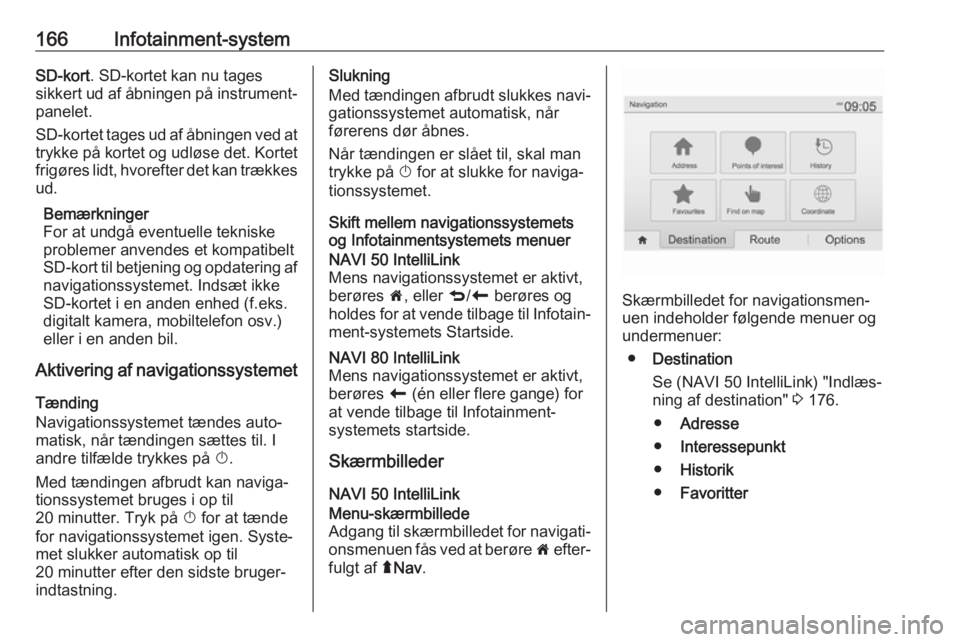
166Infotainment-systemSD-kort. SD-kortet kan nu tages
sikkert ud af åbningen på instrument‐ panelet.
SD-kortet tages ud af åbningen ved at
trykke på kortet og udløse det. Kortet
frigøres lidt, hvorefter det kan trækkes ud.
Bemærkninger
For at undgå eventuelle tekniske
problemer anvendes et kompatibelt
SD-kort til betjening og opdatering af
navigationssystemet. Indsæt ikke
SD-kortet i en anden enhed (f.eks. digitalt kamera, mobiltelefon osv.)
eller i en anden bil.
Aktivering af navigationssystemet
Tænding
Navigationssystemet tændes auto‐
matisk, når tændingen sættes til. I
andre tilfælde trykkes på X.
Med tændingen afbrudt kan naviga‐ tionssystemet bruges i op til
20 minutter. Tryk på X for at tænde
for navigationssystemet igen. Syste‐
met slukker automatisk op til
20 minutter efter den sidste bruger‐
indtastning.Slukning
Med tændingen afbrudt slukkes navi‐
gationssystemet automatisk, når
førerens dør åbnes.
Når tændingen er slået til, skal man
trykke på X for at slukke for naviga‐
tionssystemet.
Skift mellem navigationssystemets
og Infotainmentsystemets menuerNAVI 50 IntelliLink
Mens navigationssystemet er aktivt,
berøres 7, eller q/r berøres og
holdes for at vende tilbage til Infotain‐
ment-systemets Startside.NAVI 80 IntelliLink
Mens navigationssystemet er aktivt,
berøres r (én eller flere gange) for
at vende tilbage til Infotainment-
systemets startside.
Skærmbilleder
NAVI 50 IntelliLink
Menu-skærmbillede
Adgang til skærmbilledet for navigati‐
onsmenuen fås ved at berøre 7 efter‐
fulgt af ýNav .
Skærmbilledet for navigationsmen‐
uen indeholder følgende menuer og undermenuer:
● Destination
Se (NAVI 50 IntelliLink) "Indlæs‐
ning af destination" 3 176.
● Adresse
● Interessepunkt
● Historik
● Favoritter
Page 169 of 355
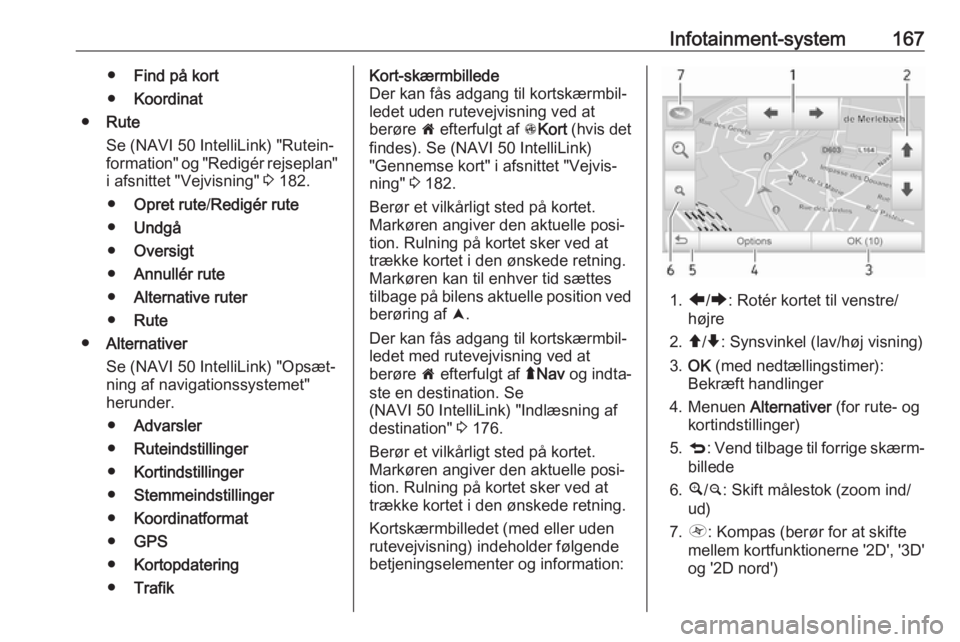
Infotainment-system167●Find på kort
● Koordinat
● Rute
Se (NAVI 50 IntelliLink) "Rutein‐
formation" og "Redigér rejseplan"
i afsnittet "Vejvisning" 3 182.
● Opret rute /Redigér rute
● Undgå
● Oversigt
● Annullér rute
● Alternative ruter
● Rute
● Alternativer
Se (NAVI 50 IntelliLink) "Opsæt‐
ning af navigationssystemet"
herunder.
● Advarsler
● Ruteindstillinger
● Kortindstillinger
● Stemmeindstillinger
● Koordinatformat
● GPS
● Kortopdatering
● TrafikKort-skærmbillede
Der kan fås adgang til kortskærmbil‐
ledet uden rutevejvisning ved at
berøre 7 efterfulgt af sKort (hvis det
findes). Se (NAVI 50 IntelliLink) "Gennemse kort" i afsnittet "Vejvis‐
ning" 3 182.
Berør et vilkårligt sted på kortet.
Markøren angiver den aktuelle posi‐
tion. Rulning på kortet sker ved at
trække kortet i den ønskede retning.
Markøren kan til enhver tid sættes
tilbage på bilens aktuelle position ved berøring af =.
Der kan fås adgang til kortskærmbil‐
ledet med rutevejvisning ved at
berøre 7 efterfulgt af ýNav og indta‐
ste en destination. Se
(NAVI 50 IntelliLink) "Indlæsning af
destination" 3 176.
Berør et vilkårligt sted på kortet.
Markøren angiver den aktuelle posi‐
tion. Rulning på kortet sker ved at
trække kortet i den ønskede retning.
Kortskærmbilledet (med eller uden
rutevejvisning) indeholder følgende
betjeningselementer og information:
1. ä/å : Rotér kortet til venstre/
højre
2. â/ã : Synsvinkel (lav/høj visning)
3. OK (med nedtællingstimer):
Bekræft handlinger
4. Menuen Alternativer (for rute- og
kortindstillinger)
5. q : Vend tilbage til forrige skærm‐
billede
6. ¼/¾ : Skift målestok (zoom ind/
ud)
7. Ô : Kompas (berør for at skifte
mellem kortfunktionerne '2D', '3D'
og '2D nord')
Page 170 of 355
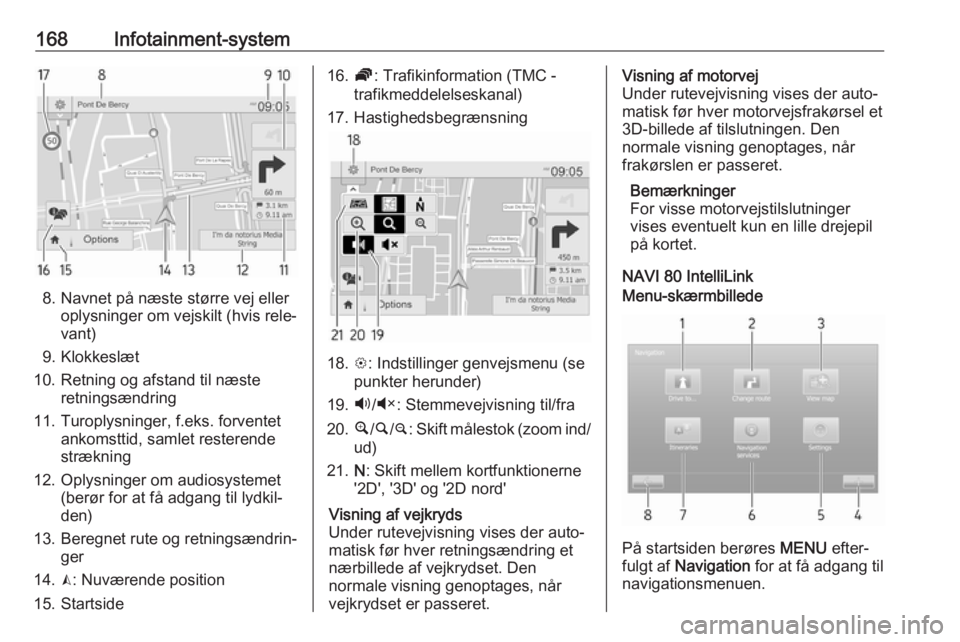
168Infotainment-system
8. Navnet på næste større vej elleroplysninger om vejskilt (hvis rele‐
vant)
9. Klokkeslæt
10. Retning og afstand til næste retningsændring
11. Turoplysninger, f.eks. forventet ankomsttid, samlet resterende
strækning
12. Oplysninger om audiosystemet (berør for at få adgang til lydkil‐
den)
13. Beregnet rute og retningsændrin‐ ger
14. K: Nuværende position
15. Startside
16. Ö: Trafikinformation (TMC -
trafikmeddelelseskanal)
17. Hastighedsbegrænsning
18. L: Indstillinger genvejsmenu (se
punkter herunder)
19. Ù/Ú : Stemmevejvisning til/fra
20. ¼/½ /¾ : Skift målestok (zoom ind/
ud)
21. N: Skift mellem kortfunktionerne
'2D', '3D' og '2D nord'
Visning af vejkryds
Under rutevejvisning vises der auto‐
matisk før hver retningsændring et
nærbillede af vejkrydset. Den
normale visning genoptages, når
vejkrydset er passeret.Visning af motorvej
Under rutevejvisning vises der auto‐
matisk før hver motorvejsfrakørsel et
3D-billede af tilslutningen. Den
normale visning genoptages, når
frakørslen er passeret.
Bemærkninger
For visse motorvejstilslutninger
vises eventuelt kun en lille drejepil
på kortet.
NAVI 80 IntelliLinkMenu-skærmbillede
På startsiden berøres MENU efter‐
fulgt af Navigation for at få adgang til
navigationsmenuen.
Page 171 of 355
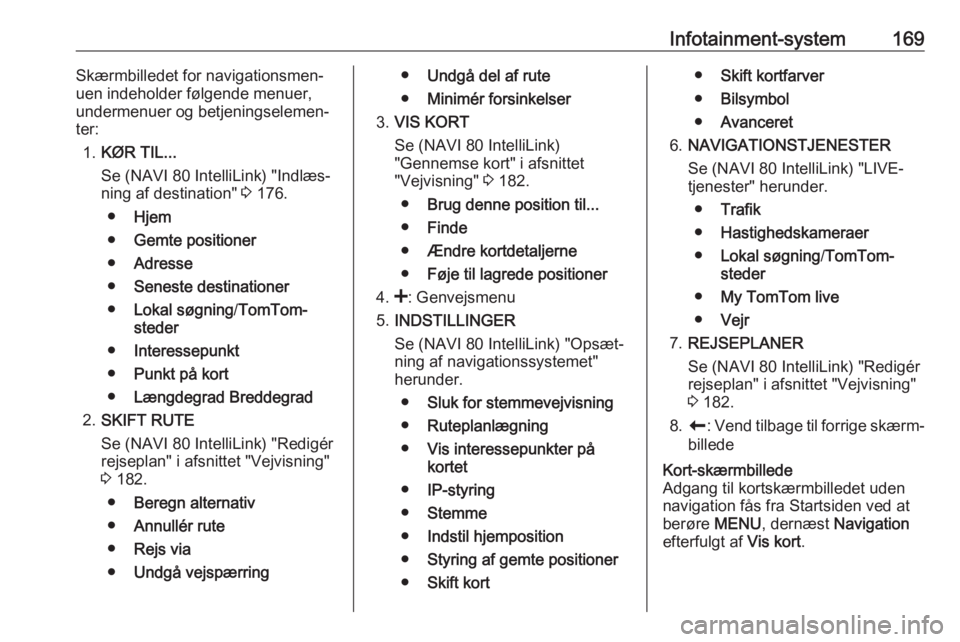
Infotainment-system169Skærmbilledet for navigationsmen‐
uen indeholder følgende menuer, undermenuer og betjeningselemen‐
ter:
1. KØR TIL...
Se (NAVI 80 IntelliLink) "Indlæs‐
ning af destination" 3 176.
● Hjem
● Gemte positioner
● Adresse
● Seneste destinationer
● Lokal søgning /TomTom-
steder
● Interessepunkt
● Punkt på kort
● Længdegrad Breddegrad
2. SKIFT RUTE
Se (NAVI 80 IntelliLink) "Redigér
rejseplan" i afsnittet "Vejvisning"
3 182.
● Beregn alternativ
● Annullér rute
● Rejs via
● Undgå vejspærring●Undgå del af rute
● Minimér forsinkelser
3. VIS KORT
Se (NAVI 80 IntelliLink)
"Gennemse kort" i afsnittet
"Vejvisning" 3 182.
● Brug denne position til...
● Finde
● Ændre kortdetaljerne
● Føje til lagrede positioner
4. <: Genvejsmenu
5. INDSTILLINGER
Se (NAVI 80 IntelliLink) "Opsæt‐
ning af navigationssystemet"
herunder.
● Sluk for stemmevejvisning
● Ruteplanlægning
● Vis interessepunkter på
kortet
● IP-styring
● Stemme
● Indstil hjemposition
● Styring af gemte positioner
● Skift kort●Skift kortfarver
● Bilsymbol
● Avanceret
6. NAVIGATIONSTJENESTER
Se (NAVI 80 IntelliLink) "LIVE-
tjenester" herunder.
● Trafik
● Hastighedskameraer
● Lokal søgning /TomTom-
steder
● My TomTom live
● Vejr
7. REJSEPLANER
Se (NAVI 80 IntelliLink) "Redigér rejseplan" i afsnittet "Vejvisning"
3 182.
8. r : Vend tilbage til forrige skærm‐
billedeKort-skærmbillede
Adgang til kortskærmbilledet uden
navigation fås fra Startsiden ved at
berøre MENU, dernæst Navigation
efterfulgt af Vis kort.
Page 172 of 355
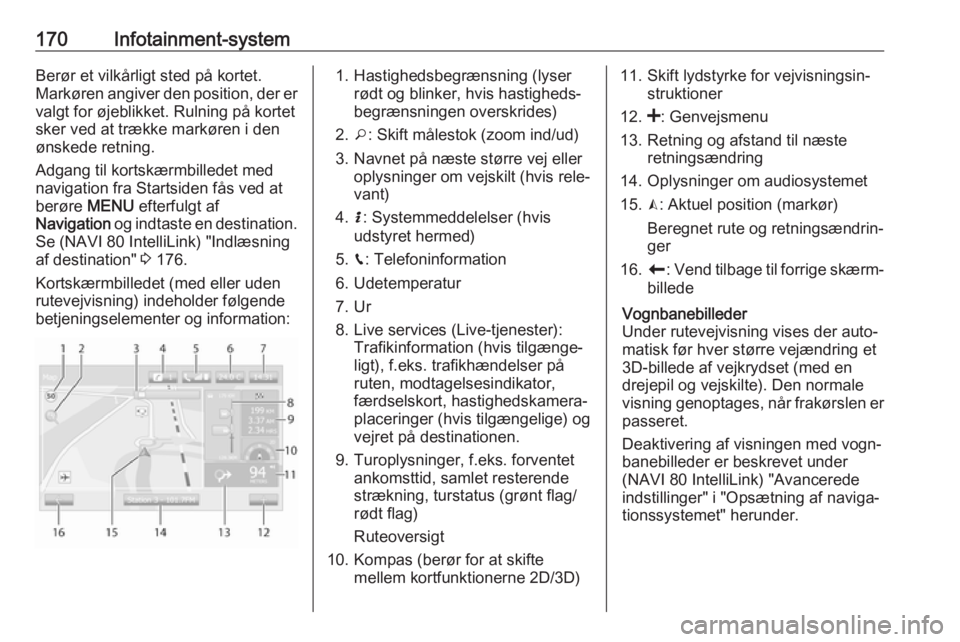
170Infotainment-systemBerør et vilkårligt sted på kortet.
Markøren angiver den position, der er valgt for øjeblikket. Rulning på kortet
sker ved at trække markøren i den
ønskede retning.
Adgang til kortskærmbilledet med navigation fra Startsiden fås ved at
berøre MENU efterfulgt af
Navigation og indtaste en destination.
Se (NAVI 80 IntelliLink) "Indlæsning
af destination" 3 176.
Kortskærmbilledet (med eller uden
rutevejvisning) indeholder følgende
betjeningselementer og information:1. Hastighedsbegrænsning (lyser rødt og blinker, hvis hastigheds‐
begrænsningen overskrides)
2. o: Skift målestok (zoom ind/ud)
3. Navnet på næste større vej eller oplysninger om vejskilt (hvis rele‐
vant)
4. H: Systemmeddelelser (hvis
udstyret hermed)
5. g: Telefoninformation
6. Udetemperatur
7. Ur
8. Live services (Live-tjenester): Trafikinformation (hvis tilgænge‐ligt), f.eks. trafikhændelser på
ruten, modtagelsesindikator,
færdselskort, hastighedskamera-
placeringer (hvis tilgængelige) og
vejret på destinationen.
9. Turoplysninger, f.eks. forventet ankomsttid, samlet resterende
strækning, turstatus (grønt flag/
rødt flag)
Ruteoversigt
10. Kompas (berør for at skifte mellem kortfunktionerne 2D/3D)11. Skift lydstyrke for vejvisningsin‐struktioner
12. <: Genvejsmenu
13. Retning og afstand til næste retningsændring
14. Oplysninger om audiosystemet
15. K: Aktuel position (markør)
Beregnet rute og retningsændrin‐ ger
16. r: Vend tilbage til forrige skærm‐
billedeVognbanebilleder
Under rutevejvisning vises der auto‐
matisk før hver større vejændring et
3D-billede af vejkrydset (med en drejepil og vejskilte). Den normale
visning genoptages, når frakørslen er passeret.
Deaktivering af visningen med vogn‐
banebilleder er beskrevet under
(NAVI 80 IntelliLink) "Avancerede
indstillinger" i "Opsætning af naviga‐
tionssystemet" herunder.